Jak přiřadit klávesové zkratky stylu v aplikaci Word 2010 a Word 2007

Klávesové zkratky výchozího stylu Word 2010
Pokud nevíte, že již tyto klávesové zkratky ve stylu Word 2010 znáte, přečtěte si je. Z dlouhodobého hlediska vám ušetří spoustu času:
| Klávesová zkratka | Akce |
| CTRL + SHIFT + S | Otevře podokno úloh „Použít styly“ |
| ALT + CTRL + SHIFT + S | Otevře podokno úloh Styly |
| ALT + CTRL + K | Spusťte automatický formát |
| CTRL + SHIFT + N | Použít normální styl |
| ALT + CTRL + 1 | Použijte styl nadpisu 1 |
| ALT + CTRL + 2 | Použijte styl nadpisu 2 |
| Alt + CTRL + 3 | Použijte styl nadpisu 3 |
Umožní vám procházet základní dokumenty aplikace Word, aniž byste se dotkli myši.
Klávesové zkratky vlastního stylu v aplikaci Word 2010
Pokud se chcete přesunout za výchozí klávesniciklávesové zkratky pro Normální a H1 až H3, můžete si nastavit své vlastní klávesové zkratky. Vlastní klávesové zkratce můžete přiřadit libovolný styl. Řekněme, že můžete stisknout ALT + Q pro použití stylu „Citace“ nebo ALT + T pro použití stylu „Název“. Zde je návod:
Krok 1
Klikněte pravým tlačítkem myši styl v Styl a zvolte Modifikovat.
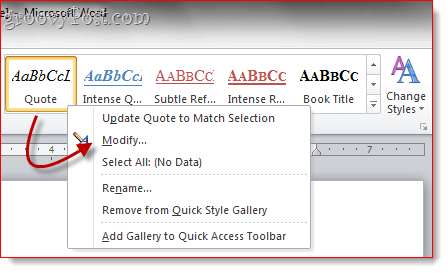
Krok 2
Klikněte na Formát a vybrat Klávesová zkratka…
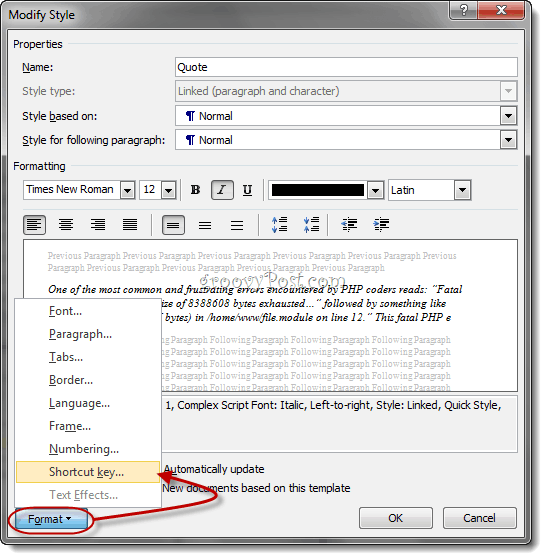
Krok 3
Umístěte kurzor do pole, které čte Stiskněte novou klávesovou zkratku. Stiskněte klávesovou zkratku na klávesnici, kterou chcete přiřadit vybranému stylu.
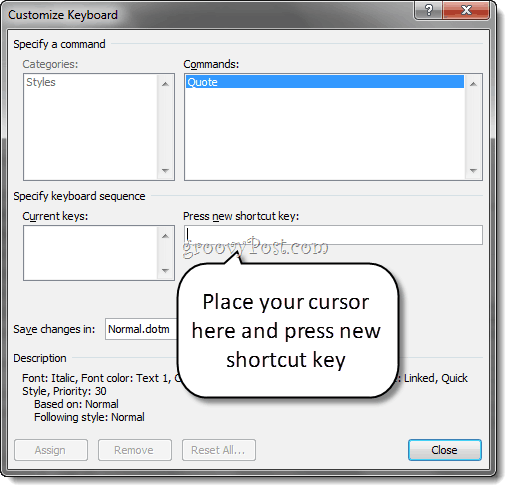
Krok 4
Ověřte, že klávesová zkratka, kterou jste právě zadali, není přiřazena, aby nedošlo ke konfliktům. Například byste nechtěli přiřadit klávesovou zkratku klávesám CTRL + B, protože ji již používá tučně.
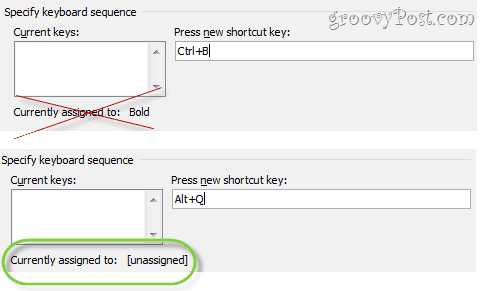
Klikněte na Přiřadit až bude hotovo.
Krok 5
Nakonec se ujistěte, že „Nové dokumenty založené na této šabloně“Je vybrána v okně Upravit styl. Tato klávesová zkratka se použije na všechny dokumenty založené na normální šabloně (nebo kteroukoli šablonu, kterou používáte).
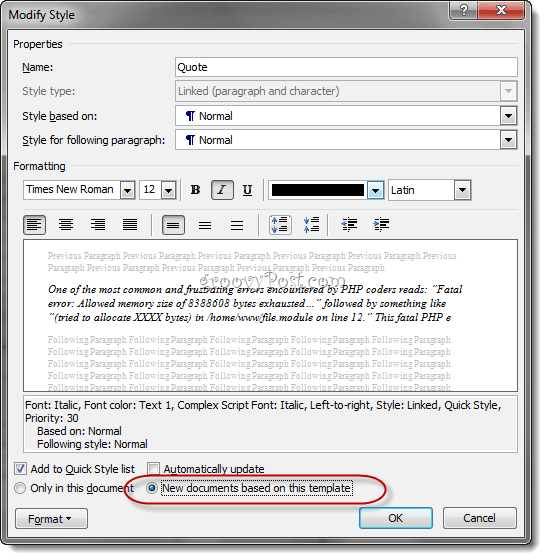
Krok 6
Nyní můžete svůj vlastní styl použít pomocí klávesové zkratky.
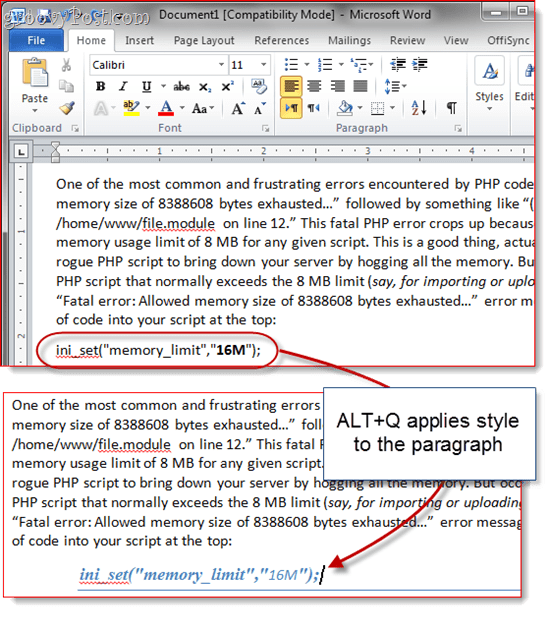
Ještě poslední tip, než to zabalíme: Můžete vytisknout šikovný referenční list všech klávesových zkratek Soubor> Tisk a výběr Klíčové úkoly v sekci nastavení. Pokud nechcete ztratit list papíru, můžete jej vytisknout do formátu PDF.
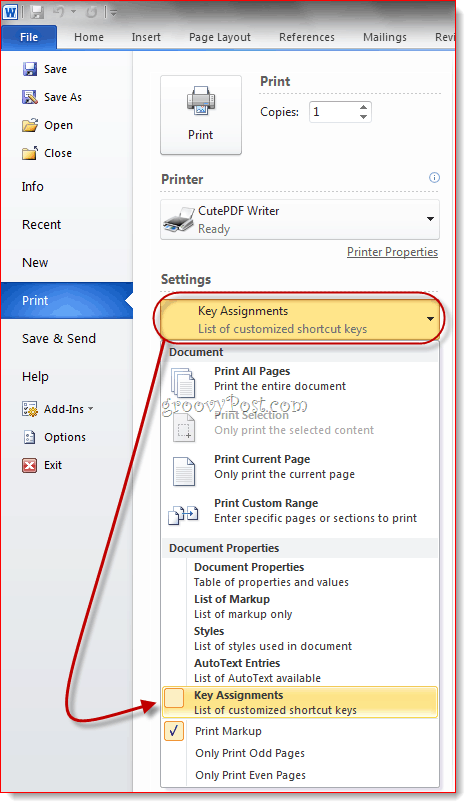
V aplikaci Word 2007 můžete k této funkci přistupovat prostřednictvím Vytiskněte co rozbalovací nabídka v dialogovém okně Tisk.
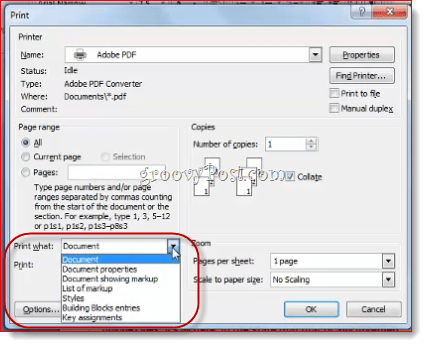
V každém případě vytiskne seznam všech vašich vlastních klávesových zkratek pro aktuální dokument.
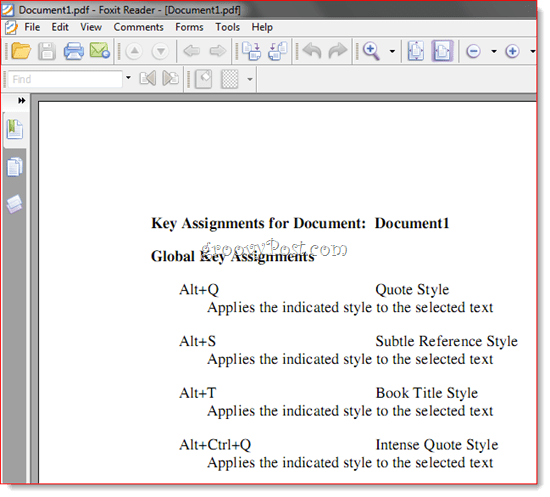

![Aktualizace KB980028 pro Word 2010 Beta Vydáno [groovyDownload]](/images/microsoft/kb980028-update-for-word-2010-beta-released-groovydownload.png)






![Snadný způsob, jak extrahovat obrázky z dokumentu Word v systému Windows 7 [Office 2007/2010]](/images/howto/the-easy-way-to-extract-images-from-a-word-document-in-windows-7-office-20072010.png)

Zanechat komentář